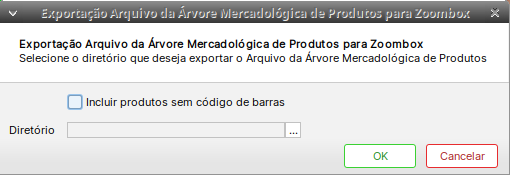Mudanças entre as edições de "A7Pharma:Exportação de arquivo da Árvore mercadológica Zoombox"
| Linha 1: | Linha 1: | ||
| + | |||
== Problema / Pergunta == | == Problema / Pergunta == | ||
| Linha 10: | Linha 11: | ||
#* Escolhe aonde quer exportar o arquivo e clica em abrir; | #* Escolhe aonde quer exportar o arquivo e clica em abrir; | ||
#* Clica em '''Ok;''' | #* Clica em '''Ok;''' | ||
| − | #** Observação: o check | + | #** Ao gerar o arquivo exibira colunas: |
| + | #** '''codigobarra'''; | ||
| + | #** '''descricao'''; | ||
| + | #** '''categoria_nivel_1 até categoria_nivel_5'''; | ||
| + | #** '''marca'''; | ||
| + | #** '''nom_fornecedor'''; | ||
| + | #** '''nom_rede'''. | ||
| + | #*** Observação: quando marcar o check box de incluir produtos sem código de barras os itens vão ser impressos no arquivo mostrando no mesmo campo de código de barras a etiqueta do item | ||
[[Arquivo:Arvore .png|semmoldura|510x510px]] | [[Arquivo:Arvore .png|semmoldura|510x510px]] | ||
Edição das 09h42min de 22 de fevereiro de 2024
Problema / Pergunta
Como exportar o arquivo dos produtos da árvore mercadológica ?
Ambiente
A7Pharma a partir >
Solução / Resposta
- Acessar Ferramenta > Exportação de arquivo > Árvore Mercadológica de Produto
- No diretório clica nos três pontinhos;
- Escolhe aonde quer exportar o arquivo e clica em abrir;
- Clica em Ok;
- Ao gerar o arquivo exibira colunas:
- codigobarra;
- descricao;
- categoria_nivel_1 até categoria_nivel_5;
- marca;
- nom_fornecedor;
- nom_rede.
- Observação: quando marcar o check box de incluir produtos sem código de barras os itens vão ser impressos no arquivo mostrando no mesmo campo de código de barras a etiqueta do item
Palavras-Chave
Produtos, Importar, Itens,CRM BNEX